Gruppe Daten - Referenz
Über die Gruppe Daten können Sie Ihre Fusion-Projekte und -Konstruktionsdaten aufrufen, organisieren und freigeben.
Die Gruppe Daten ist vorgabemäßig ausgeblendet. Klicken Sie auf das Symbol Gruppe Daten einblenden ![]() , um die Gruppe Daten zu öffnen.
, um die Gruppe Daten zu öffnen.
Ctrl+Alt+P (Windows) oder Option+Command+P (MacOS) zum Ein-/Ausblenden der Gruppe Daten.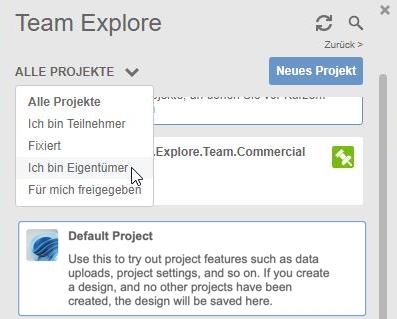
Die Gruppe Daten ermöglicht Ihnen das Anzeigen Ihrer Projekte und Konstruktionen. Sie enthält außerdem Beispielsätze, die Sie verwenden können, z. B. CAM-Beispiele.
Verwenden Sie den Projektfilter, um einzustellen, welche Projekte angezeigt werden:
- Alle Projekte: Die vollständige Liste der Projekte im aktuellen Hub
- Ich bin Teilnehmer: Nur die Projekte, denen Sie beigetreten sind
- Fixiert: Nur bevorzugte Projekte
- Ich bin Eigentümer: Nur die Projekte, die Sie gestartet haben
- Für mich freigegeben: Nur Projekte, zu denen ich eingeladen wurde
Projekt öffnen
Doppelklicken Sie auf den Namen des Projekts oder eines Beispiels, um auf Daten zuzugreifen, die in einem bestimmten Projekt- oder Beispielordner enthalten sind.
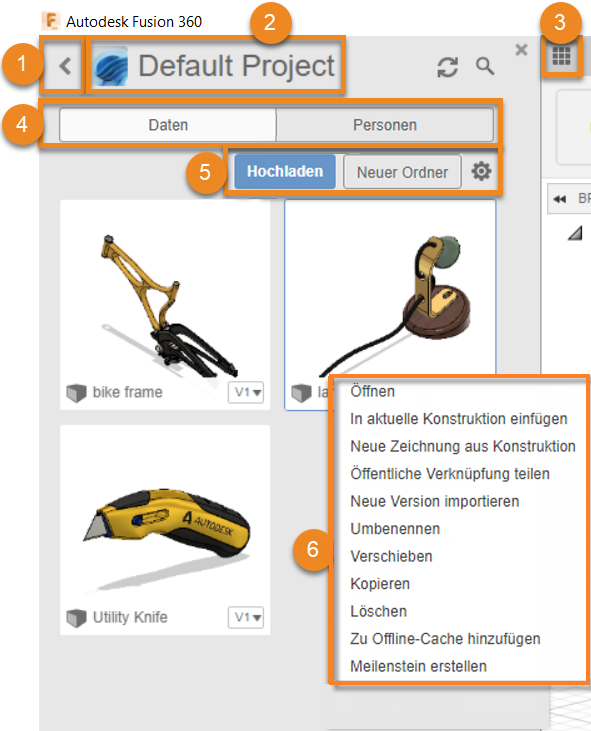
1. Projektauswahl
Zeigen Sie den Namen des aktiven Projekts an. Klicken Sie auf den Rückwärtspfeil, um die Projektliste anzuzeigen.
2. Projektwerkzeuge
Zeigen Sie Projektdaten im Web an, oder durchsuchen Sie das aktive Projekt.
3. Ein-/Ausblenden der Gruppe Daten
Klicken Sie, um die Gruppe Daten ein- oder auszublenden.
4. Daten oder Personen
Steuern Sie die Anzeige der Daten oder Personen in der Gruppe Daten.
5. Ansichtswerkzeuge
Erstellen Sie einen neuen Ordner, oder ändern Sie die Anzeige der Elemente in der Gruppe Daten.
Hochladen: Laden Sie Konstruktionsdaten aus einem unterstützten CAD-System hoch.
Neuer Ordner: Erstellen Sie einen neuen Ordner im aktiven Projekt.
Optionen: ![]() Legen Sie fest, wie Daten sortiert und aufgelistet werden.
Legen Sie fest, wie Daten sortiert und aufgelistet werden.
6. Kontextmenü
Klicken Sie mit der rechten Maustaste, um auf Befehle für die jeweilige Konstruktion zuzugreifen.